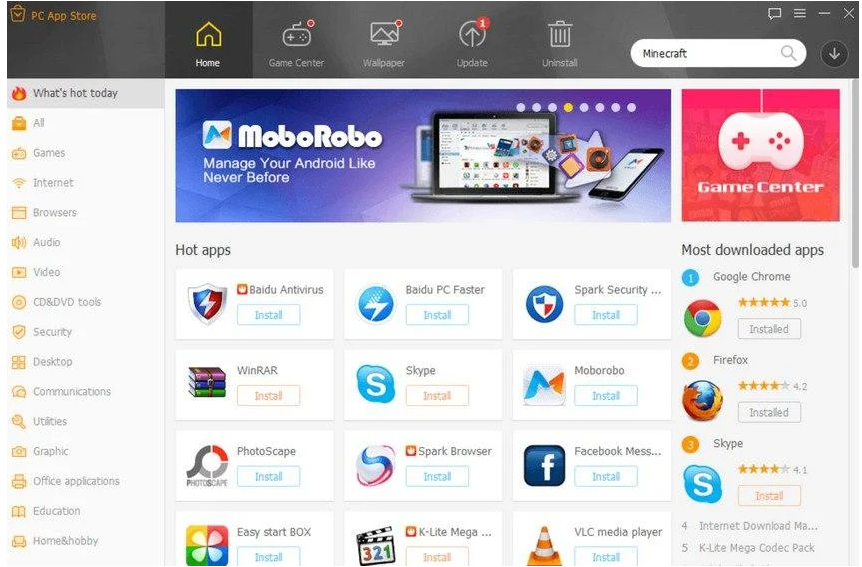Hvad er PC App Store Unwanted Application
PC App Store Unwanted Application henviser til et legitimt program, der giver brugerne lettere adgang til programmer, der kan downloades, og deres leverandører. PC App Store kan dog klassificeres som et potentielt uønsket program (PUP) på grund af dets installationsmetoder. Desuden, fordi det ikke er en officiel appbutik, vil de angivne programmer ikke altid være sikre at downloade og bruge. Det vil ikke skade din computer, fordi det ikke er ondsindet, men hvis du pludselig finder det installeret på din enhed og ikke har nogen erindring om at installere det selv, bør du ikke holde det installeret. Programmer, der anvender vildledende installationsmetoder, bør ikke have tilladelse til at forblive installeret, selvom de ikke forårsager direkte skade på en computer.
Når PC App Store Unwanted Application det er installeret, vil du se anbefalede programmer i din Windows-menu. Det er helt indlysende, så du bør ikke gå glip af det. De fleste programmer, der er anført i butikken, vil sandsynligvis være legitime, men chancen for, at nogle programmer muligvis ikke er, hvorfor det ikke er en god ide at bruge tredjeparts appbutikker som PC App Store. I stedet bør du vælge at downloade programmer fra legitime og officielle kilder. Officielle appbutikker har forskellige sikkerhedsforanstaltninger, herunder detaljerede kontroller, for at forhindre, at ondsindede eller uønskede programmer vises. De har også ressourcerne til at håndhæve disse foranstaltninger, og selvom det ikke er umuligt, at et ondsindet program ville blive opført, er chancerne for, at det sker, minimale. Appbutikker som PC App Store er derimod ikke så strenge, som ondsindede aktører kan drage fordel af for at få deres programmer opført. Dette kan føre til, at du downloader meget tvivlsomme eller endda ondsindede programmer.
Et andet problem med PC App Store, og hovedårsagen til, at det er klassificeret som en PUP, er dets installationspraksis. Mere specifikt dets brug af software bundling til installation uden brugernes udtrykkelige tilladelse. Software bundling er en kontroversiel installationsmetode, og temmelig lusket, hvorfor programmer, der bruger det, er så ildeset. Hvis du pludselig finder det installeret på din computer, anbefaler vi, at du sletter PC App Store Unwanted Application . Det registreres af flere antivirusprogrammer (ESET, Kaspersky, Malwarebytes), hvis du ikke vil gøre det manuelt.
Hvordan installeres PC App Store Unwanted Application
Hvis PC App Store Unwanted Application det pludselig er installeret på din computer, og du ikke kan huske at have gjort det selv, kunne det have været installeret via softwarebundlingsmetoden. Det er, hvordan brugere, der ikke ved, hvordan man korrekt installerer gratis programmer, ender med infektioner som adware, browserkaprere og PUP’er. Fordi det tillader uønskede programmer at installere uden udtrykkelig tilladelse, software bundling er ret lusket.
Den måde, det virker på, er infektioner som adware, browserkaprere og PUP’er kan føjes til gratis programmer som ekstra tilbud. Disse tilbud er teknisk valgfrie, men de er forudvalgt til at installere sammen med programmerne automatisk uden at kræve udtrykkelig tilladelse fra brugerne. For at forhindre deres installationer skal brugerne manuelt fravælge dem under installationen. Det er her, problemet ligger. Disse tilbud er skjult i indstillinger, som brugerne normalt ikke bruger, fordi de har travlt og ofte ikke er opmærksomme på processen. Dette er grunden til, at programmer, der bruger software bundling til at installere, generelt anses for at være potentielle trusler fra antivirusprogrammer, som det er tilfældet med PC App Store Unwanted Application .
For at forhindre uønskede tilbud i at installere, skal du være opmærksom, når du installerer programmer. Vigtigst er det, at du skal bruge avancerede (brugerdefinerede) indstillinger, når du får muligheden under installationen. Du bemærker muligvis, at installationsvinduet anbefaler at bruge standardindstillinger, men hvis du følger dette råd, vil alle tilføjede tilbud blive skjult og installeret sammen med programmet. De ekstra tilbud bliver synlige i Avancerede indstillinger, og du får mulighed for at fravælge dem. Alt du skal gøre er at fjerne markeringen i afkrydsningsfelterne for disse tilbud.
I nogle tilfælde kan tilbuddene virke nyttige, men det anbefales ikke at lade dem installere. Du vil kun fylde din computer med junk, der vil forårsage problemer i fremtiden. Disse programmer er også lettere at fjerne markeringen under installationen, end de er at slippe af med, når de er fuldt installeret.
Selvfølgelig kunne du have installeret PC App Store Unwanted Application dig selv, da den har et officielt websted. Hvis det var tilfældet, anbefaler vi, at du undersøger programmer, før du installerer dem i fremtiden. Selv en simpel søgning med Google kan hjælpe med at afgøre, om et program er sikkert at installere eller ej.
PC App Store Unwanted Application fjernelse
Som vi nævnte før, dette program er opdaget af anti-virus programmer, så du kan vælge at bruge en til at fjerne PC App Store Unwanted Application fra din computer. Dette ville være den hurtigste og nemmeste måde, fordi programmet ville tage sig af alt. Du kan dog også slette PC App Store Unwanted Application manuelt, og instruktioner vil blive givet nedenfor.
Offers
Download værktøj til fjernelse afto scan for PC App Store Unwanted ApplicationUse our recommended removal tool to scan for PC App Store Unwanted Application. Trial version of provides detection of computer threats like PC App Store Unwanted Application and assists in its removal for FREE. You can delete detected registry entries, files and processes yourself or purchase a full version.
More information about SpyWarrior and Uninstall Instructions. Please review SpyWarrior EULA and Privacy Policy. SpyWarrior scanner is free. If it detects a malware, purchase its full version to remove it.

WiperSoft revision detaljer WiperSoft er et sikkerhedsværktøj, der giver real-time sikkerhed fra potentielle trusler. I dag, mange brugernes stræbe imod download gratis software fra internettet, m ...
Download|mere


Er MacKeeper en virus?MacKeeper er hverken en virus eller et fupnummer. Mens der er forskellige meninger om program på internettet, en masse af de folk, der så notorisk hader programmet aldrig har b ...
Download|mere


Mens skaberne af MalwareBytes anti-malware ikke har været i denne branche i lang tid, gør de for det med deres entusiastiske tilgang. Statistik fra sådanne websites som CNET viser, at denne sikkerh ...
Download|mere
Quick Menu
trin 1. Afinstallere PC App Store Unwanted Application og relaterede programmer.
Fjerne PC App Store Unwanted Application fra Windows 8
Højreklik på baggrunden af Metro-skærmen, og vælg Alle programmer. Klik på Kontrolpanel i programmenuen og derefter Fjern et program. Find det du ønsker at slette, højreklik på det, og vælg Fjern.


Fjerne PC App Store Unwanted Application fra Windows 7
Klik Start → Control Panel → Programs and Features → Uninstall a program.


Fjernelse PC App Store Unwanted Application fra Windows XP:
Klik Start → Settings → Control Panel. Find og klik på → Add or Remove Programs.


Fjerne PC App Store Unwanted Application fra Mac OS X
Klik på Go-knappen øverst til venstre på skærmen og vælg programmer. Vælg programmappe og kigge efter PC App Store Unwanted Application eller andre mistænkelige software. Nu skal du højreklikke på hver af disse poster, og vælg Flyt til Papirkurv, og derefter højre klik på symbolet for papirkurven og vælg Tøm papirkurv.


trin 2. Slette PC App Store Unwanted Application fra din browsere
Opsige de uønskede udvidelser fra Internet Explorer
- Åbn IE, tryk samtidigt på Alt+T, og klik på Administrer tilføjelsesprogrammer.


- Vælg Værktøjslinjer og udvidelser (lokaliseret i menuen til venstre).


- Deaktiver den uønskede udvidelse, og vælg så Søgemaskiner. Tilføj en ny, og fjern den uønskede søgeudbyder. Klik på Luk.Tryk igen på Alt+T, og vælg Internetindstillinger. Klik på fanen Generelt, ændr/slet URL'en for startsiden, og klik på OK.
Ændre Internet Explorer hjemmeside, hvis det blev ændret af virus:
- Tryk igen på Alt+T, og vælg Internetindstillinger.


- Klik på fanen Generelt, ændr/slet URL'en for startsiden, og klik på OK.


Nulstille din browser
- Tryk Alt+T. Klik Internetindstillinger.


- Klik på fanen Avanceret. Klik på Nulstil.


- Afkryds feltet.


- Klik på Nulstil og klik derefter på Afslut.


- Hvis du ikke kan nulstille din browsere, ansætte en velrenommeret anti-malware og scan hele computeren med det.
Slette PC App Store Unwanted Application fra Google Chrome
- Tryk på Alt+F igen, klik på Funktioner og vælg Funktioner.


- Vælg udvidelser.


- Lokaliser det uønskede plug-in, klik på papirkurven og vælg Fjern.


- Hvis du er usikker på hvilke filtypenavne der skal fjerne, kan du deaktivere dem midlertidigt.


Nulstil Google Chrome hjemmeside og standard søgemaskine, hvis det var flykaprer af virus
- Åbn Chrome, tryk Alt+F, og klik på Indstillinger.


- Gå til Ved start, markér Åbn en bestemt side eller en række sider og klik på Vælg sider.


- Find URL'en til den uønskede søgemaskine, ændr/slet den og klik på OK.


- Klik på knappen Administrér søgemaskiner under Søg. Vælg (eller tilføj og vælg) en ny søgemaskine, og klik på Gør til standard. Find URL'en for den søgemaskine du ønsker at fjerne, og klik X. Klik herefter Udført.




Nulstille din browser
- Hvis browseren fortsat ikke virker den måde, du foretrækker, kan du nulstille dens indstillinger.
- Tryk Alt+F. Vælg Indstillinger.


- Tryk på Reset-knappen i slutningen af siden.


- Tryk på Reset-knappen en gang mere i bekræftelsesboks.


- Hvis du ikke kan nulstille indstillingerne, købe et legitimt anti-malware og scanne din PC.
Fjerne PC App Store Unwanted Application fra Mozilla Firefox
- Tryk på Ctrl+Shift+A for at åbne Tilføjelser i et nyt faneblad.


- Klik på Udvidelser, find det uønskede plug-in, og klik på Fjern eller deaktiver.


Ændre Mozilla Firefox hjemmeside, hvis det blev ændret af virus:
- Åbn Firefox, klik på Alt+T, og vælg Indstillinger.


- Klik på fanen Generelt, ændr/slet URL'en for startsiden, og klik på OK. Gå til Firefox-søgefeltet, øverst i højre hjørne. Klik på ikonet søgeudbyder, og vælg Administrer søgemaskiner. Fjern den uønskede søgemaskine, og vælg/tilføj en ny.


- Tryk på OK for at gemme ændringerne.
Nulstille din browser
- Tryk Alt+H.


- Klik på Information om fejlfinding.


- Klik på Nulstil Firefox ->Nulstil Firefox.


- Klik på Afslut.


- Hvis du er i stand til at nulstille Mozilla Firefox, scan hele computeren med en troværdig anti-malware.
Fjerne PC App Store Unwanted Application fra Safari (Mac OS X)
- Få adgang til menuen.
- Vælge indstillinger.


- Gå til fanen udvidelser.


- Tryk på knappen Fjern ved siden af den uønskede PC App Store Unwanted Application og slippe af med alle de andre ukendte poster samt. Hvis du er i tvivl om forlængelsen er pålidelig eller ej, blot fjerne markeringen i afkrydsningsfeltet Aktiver for at deaktivere det midlertidigt.
- Genstart Safari.
Nulstille din browser
- Tryk på menu-ikonet og vælge Nulstil Safari.


- Vælg de indstillinger, som du ønsker at nulstille (ofte dem alle er forvalgt) og tryk på Reset.


- Hvis du ikke kan nulstille browseren, scanne din hele PC med en autentisk malware afsked programmel.
Site Disclaimer
2-remove-virus.com is not sponsored, owned, affiliated, or linked to malware developers or distributors that are referenced in this article. The article does not promote or endorse any type of malware. We aim at providing useful information that will help computer users to detect and eliminate the unwanted malicious programs from their computers. This can be done manually by following the instructions presented in the article or automatically by implementing the suggested anti-malware tools.
The article is only meant to be used for educational purposes. If you follow the instructions given in the article, you agree to be contracted by the disclaimer. We do not guarantee that the artcile will present you with a solution that removes the malign threats completely. Malware changes constantly, which is why, in some cases, it may be difficult to clean the computer fully by using only the manual removal instructions.